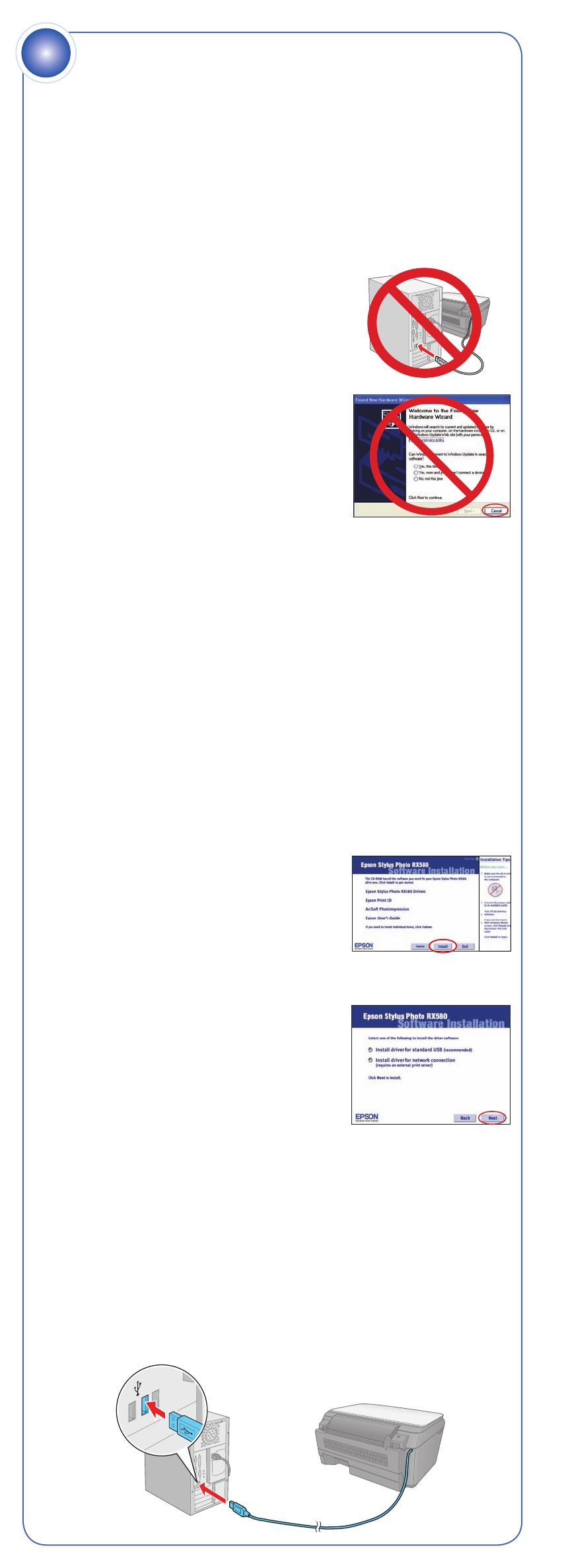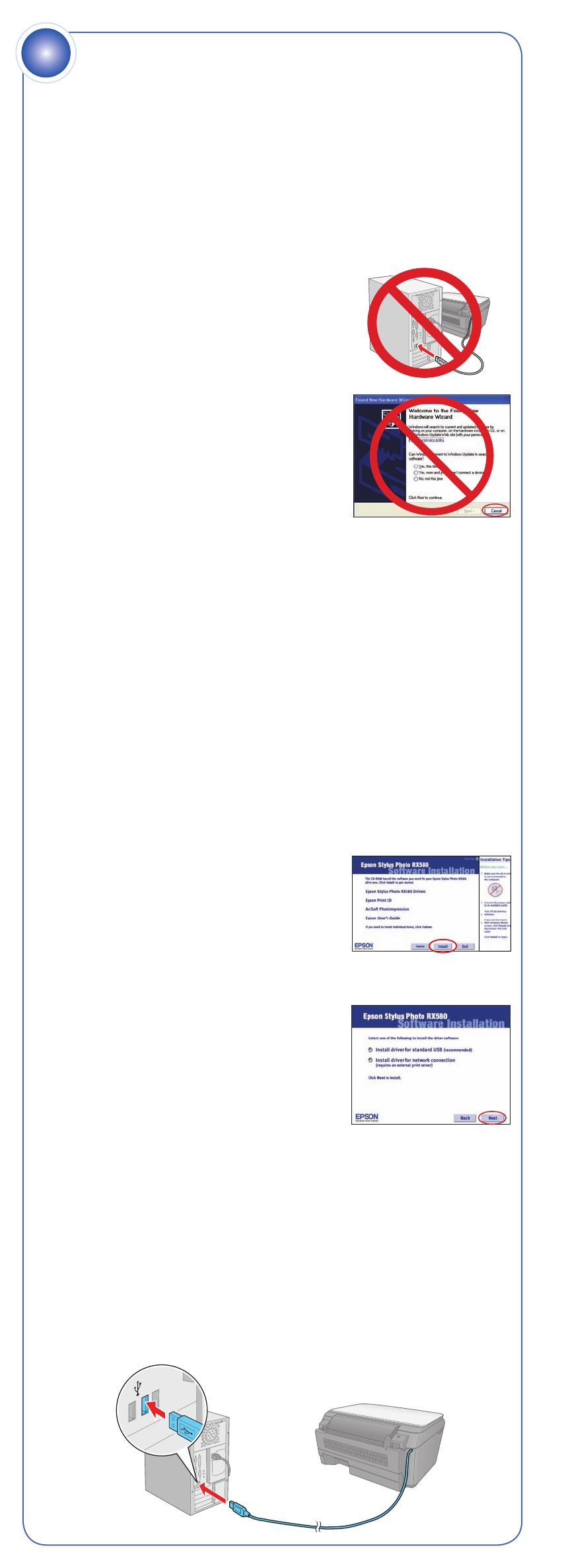
41091953 Rev.0
1-B C
4109195 Rev.0
1-B M
4109195 Rev.0
1-B Y
4109195 Rev.0
1-B K
6
Install Software
Installez les logiciels
Your software works with Windows
®
98SE, Me, 2000, XP, XP Professional
x64 Edition and Windows Vista,™ and Macintosh
®
OS X 10.2.8, and 10.3.9
to 10.4.x.
Vos logiciels fonctionnent avec Windows
®
98SE, Me, 2000, XP, XP
Professionnel Edition x64 et Windows Vista,
MC
et Macintosh
®
OS X 10.2.8, et
10.3.9 à 10.4.x.
Windows
1 Make sure the RX580 is NOT CONNECTED to
your computer.
Vérifiez que l’appareil RX580 N’EST PAS
CONNECTÉ à l’ordinateur.
Note: If you see a screen like this, click
Cancel and disconnect the USB cable. You
can’t install your software that way.
Remarque : Si une fenêtre comme celle-ci
s’affiche, cliquez sur Annuler et débranchez
le câble USB. Vous ne pouvez pas installer
les logiciels de cette façon.
2 Insert the Ultra Hi-Definition RX580 Photo All-in-One CD.
Insérez le CD-ROM Ultra Hi-Definition Imprimante Photo
Multifonction RX580 dans le lecteur.
With Windows 98SE, Me, 2000, or XP, go to step 4. With Windows
Vista, go to step 3.
Pour Windows 98SE, Me, 2000 ou XP, passez à l’étape 4. Pour
Windows Vista, passez à l’étape 3.
3 With Windows Vista, if you see the AutoPlay window, click Run
Epsetup.exe. When you see the User Account Control screen, click
Continue.
Pour Windows Vista, si la fenêtre Execution automatique apparaît,
cliquez sur Exécuter Epsetup.exe. Lorsque l’écran Contrôle du
compte utilisateur apparaît, cliquez sur Continuer.
4 Click Install and follow the on-screen
instructions to install software and print
a test page. Software installation takes
several minutes.
Cliquez sur Installer et suivez les
instructions qui s’affichent et imprimez une
page d’essai. L’installation des logiciels prend quelques minutes.
5 When you see this screen, click the first
option and then click Next, unless the
RX580 is connected to your computer
through an external print server.
If you’re using an external print server, click
the second option, click Next, then skip to
step 7.
Quand cet écran s’affiche, cliquez sur la première option et cliquez sur
Suivant, à moins que l’appareil RX580 ne soit raccordé par l’entremise
d’un serveur d’impression externe.
Si vous utilisez un serveur d’impression externe, cliquez sur la
deuxième option, cliquez sur Suivant, puis passez à l’étape 7.
6 When prompted, connect the USB cable. Use any open USB port on
your computer.
À l’invite, connectez le câble USB. Utilisez un port USB libre de
l’ordinateur.
Note: If installation doesn’t continue after a moment, make sure you
securely connected and turned on the RX580.
Remarque : Si l’installation ne se poursuit pas après un moment,
assurez-vous que l’appareil RX580 est sous tension et bien connecté à
l’ordinateur.
7 When you’re done, remove the CD and restart your computer. You’re
ready to copy, print, and scan!
Quand vous avez terminé, retirez le CD-ROM et redémarrez l’ordinateur.
Vous êtes prêt à copier, à imprimer et à numériser!
Macintosh
1 Insert the Ultra Hi-Definition RX580
Photo All-in-One CD.
Insérez le CD-ROM Ultra Hi-Definition
Imprimante Photo Multifonction RX580
dans le lecteur.
2 Open the Epson CD-ROM desktop icon and double-click the
Epson icon.
Double-cliquez sur l’icône du CD-ROM Epson sur le bureau, puis sur
l’icône Epson.
3 Click Install and follow the on-screen
instructions to install your drivers. Software
installation and setup take several minutes.
Cliquez sur Installer et suivez les directives
à l’écran. L’installation et la configuration
des logiciels prennent quelques minutes.
4 When prompted, connect the USB cable.
Use any open USB port on your computer. Make sure the RX580 is
turned on.
À l’invite, connectez le câble USB. Utilisez un port USB libre de
l’ordinateur. Assurez-vous que l’appareil RX580 est allumé.
5 When you see this screen, click
Open the Printer List.
Quand cet écran s’affiche, cliquez sur
Ouvrir la liste des imprimantes.
6 Follow the tips to the right to add
the RX580.
Suivez les conseils à droite pour ajouter
l’appareil RX580.
7 Click Next again, if necessary.
Cliquez de nouveau sur Suivant.
8 Follow the on-screen instructions to install the rest of the software
and print a test page.
Suivez les directives qui s’affichent pour installer le reste des logiciels
et imprimer une page d’essai.
9 Eject the CD and restart your Macintosh.
Éjectez le CD-ROM et redémarrez votre Macintosh.
You’re ready to copy, print, and scan!
Vous êtes prêt à copier, à imprimer et à numériser!
Any Problems?
Résolution de problèmes
Check for messages on the RX580 screen. Try turning the RX580 off and
then back on to clear the error. For more information, see your RX580 Basics
Guide or on-screen User’s Guide.
Vous pouvez diagnostiquer la plupart des problèmes en vérifiant les
messages d’erreur sur l’écran ACL. Mettez l’appareil RX580 hors tension puis
rallumez-la pour éliminer l’erreur. Consultez le guide Élements de base ou
votre Guide de l’utilisateur électronique.
The RX580 makes noise after ink cartridge installation.
• The first time you install ink cartridges, the RX580 must charge its print
head for 2 minutes or so. Wait until charging finishes (when you see the
message “Initialization is complete”) before you turn off the RX580, or it
may charge improperly and use excess ink the next time you turn it on.
• If you see an error message, turn off the RX580, then make sure the ink
cartridge cover is closed completely. Also make sure no packing material
remains inside. Wait a moment, then turn the RX580 back on to clear the
error.
L’appareil RX580 émet des bruits après l’installation d’une
cartouche d’encre.
• La première fois que vous installez des cartouches d’encre, l’imprimante
doit charger sa tête d’impression pendant environ deux minutes. Attendez
la fin du chargement (le message « Initialization complete » [Initialisation
terminée]) avant de mettre l’appareil hors tension, sinon le chargement
peut être perturbé et l’imprimante risque d’utiliser trop d’encre la prochaine
fois que vous la mettrez sous tension.
• Si vous visualisez un message d’erreur à l’écran ACL, mettez l’appareil
RX580 hors tension, puis vérifiez que le capot du support de cartouches
d’encre est bien fermé. Veillez également à ce qu’aucun matériel
d’emballage ne se trouve à l’intérieur de l’appareil. Attendez quelques
secondes, puis rallumez l’appareil.
Any Questions?
Avez-vous des questions?
Look here for answers:
Consultez les sources suivantes :
RX580 Basics Guide • Éléments de base
Basic steps for using the RX580 to copy, print,
and scan with and without a computer.
Renseignements de base pour l’utilisation de l’appareil RX580
pour copier, imprimer et numériser avec ou sans votre ordinateur.
On-screen RX580 User’s Guide •
Guide de l’utilisateur électronique
Click the desktop shortcut for easy access
to RX580 information.
Cliquez sur le raccourci sur le bureau de
l’ordinateur pour accéder au guide.
On-screen help with your software •
Aide en ligne pour vos logiciels
Select Help or ? when you’re using your software.
Cliquez sur Aide ou ? pendant l’utilisation d’un logiciel.
Epson Technical Support • Soutien technique Epson
Internet Support • Soutien Internet
Visit Epson’s support website at epson.com/support. and select your
product for solutions to common problems. You can download drivers and
documentation, get FAQs and troubleshooting advice, or e-mail Epson with
your questions.
Visitez notre site Web de soutien à http://www.epson.ca et sélectionnez
votre produit pour des solutions à des problèmes courants. Vous pouvez
télécharger des pilotes en français et en anglais et de la documentation,
consulter la Foire aux questions (FAQ), obtenir des conseils de dépannage
et soumettre vos questions à Epson. (Disponible en anglais seulement.)
Speak to a Support Representative • Pour parler à un représentant du
soutien technique
• Call (562) 276-4382 (U.S.) or (905) 709-3839 (Canada), 6 AM to 6 PM,
Pacific Time, Monday through Friday. Toll or long distance charges may apply.
• Composez le (905) 709-3839 (Canada) ou le (562) 276-4382 (É.-U.),
de 6 h à 18 h, heure du Pacifique, du lundi au vendredi.
Des frais d’interurbain sont éventuellement à prévoir.
Software Technical Support • Soutien technique pour les logiciels
ArcSoft PhotoImpression
™
(510) 440-9901
Web: www.arcsoft.com
Need Paper and Ink?
Achat de papier et d’encre?
For the best prints and copies, use genuine Epson paper and ink. You can
purchase them online at www.epsonstore.com. You can also purchase
genuine Epson paper and ink from an Epson authorized reseller. To find the
nearest reseller, call 800-GO-EPSON (800-463-7766).
Pour obtenir les meilleurs tirages possibles, utilisez des cartouches d’encre
et du papier Epson d’origine. Vous pouvez vous les procurer en ligne
à www.epson.ca ou auprès d’un détaillant Epson autorisé. Composez le
(800) 463-7766 pour obtenir les coordonnées d’un détaillant près de vous.
Ultra Premium Photo Paper Glossy
Papier photo ultra haute qualité - Glacé
Instant-drying heavyweight paper for
long-lasting, high gloss photos. Suitable
for framing or special occasions.
Papier mat épais à séchage instantané pour
des photos durables au fini très glacé.
Convient parfaitement pour l’encadrement
ou les occasions spéciales.
Premium Photo Paper Glossy
Papier photo haute qualité - Glacé
High gloss, instant-drying paper for beautiful,
durable photos made to share or display in
an album.
Ce papier épais au fini très brillant permet de
produire de magnifiques photographies, avec ou
sans bordures.
Genuine Epson Inks
Encre Epson d’origine
Look for the numbers below to find your cartridges.
It’s as easy as remembering your number!
Notez les numéros ci-dessous pour obtenir vos
cartouches. C’est tout aussi facile que de vous
rappeler de votre numéro!
Try the High Capacity 77 cartridges available at
www.epson.com/highcapacity (U.S. sales) or
www.epson.ca (Canadian sales).
Essayez les cartouches haute capacité 77
disponibles à www.epson.ca.
78 Black/Noir T078120
78 Cyan T078220
78 Light Cyan/
Cyan clair T078520
78 Magenta T078320
78 Light Magenta/
Magenta clair T078620
78 Yellow/Jaune T078420
Epson and Epson Stylus are registered trademarks and Exceed Your Vision and Claria are
trademarks of Seiko Epson Corporation. General Notice: All other trademarks are the property
of their respective owners.
Epson et Epson Stylus sont des marques déposées et « Exceed Your Vision » et Claria sont des
marques de commerce de Seiko Epson Corporation. Avis général : Toutes les autres marques
appartiennent à leurs sociétés respectives.
© 2007 Epson America, Inc. 1/07 CPD-22267R2
Printed in XXXXXX XX.XX-XX XXX
Pays d’impression : XXXXXX
Cut out the card to the right
and keep it with you when
purchasing replacement ink
cartridges.
Découpez la carte à droite
et conservez-la pour l’utiliser
au moment d’acheter vos
cartouches de remplacement.
78 Black/Noir T078120
78 Cyan T078220
78 Light Cyan/
Cyan clair T078520
78 Magenta T078320
78 Light Magenta/
Magenta clair T078620
78 Yellow/Jaune T078420
Epson
®
RX580 Ink Cartridges •
Cartouches d’encre
High Capacity 77 cartridges are also available at
www.epson.com/highcapacity (U.S. sales) or www.epson.ca (Canadian sales).
Essayez les cartouches haute capacité 77 disponibles à www.epson.ca.
CPD22267R2_Gui_SH_F.indd 2 1/12/07 2:59:08 PM